Ubuntu هو نظام التشغيل المثالي للمستخدمين المتقدمين وأولئك الذين يرغبون في الحصول على الحرية الكاملة للوصول إلى عدد لا يحصى من البرامج واستخدام نظام التشغيل macOS الخاص بهم.
وهو يشتمل على برامج متنوعة توفر تطبيقات لأجهزة سطح المكتب بما في ذلك لغات البرمجة المختلفة وبرامج البريد الإلكتروني وخوادم الويب وبرامج الوصول إلى الإنترنت والمزيد التي تدعم Linux.
ومع ذلك، فإن Ubuntu يشغل جزءًا كبيرًا من مساحة القرص لديك. وإذا واجهت يقول جهاز Mac أنه لا يحتوي على مساحة كافية على القرص، تحتاج إلى أن إلغاء تثبيت Ubuntu على نظام Mac. اقرأ على طول لمعرفة ذلك.
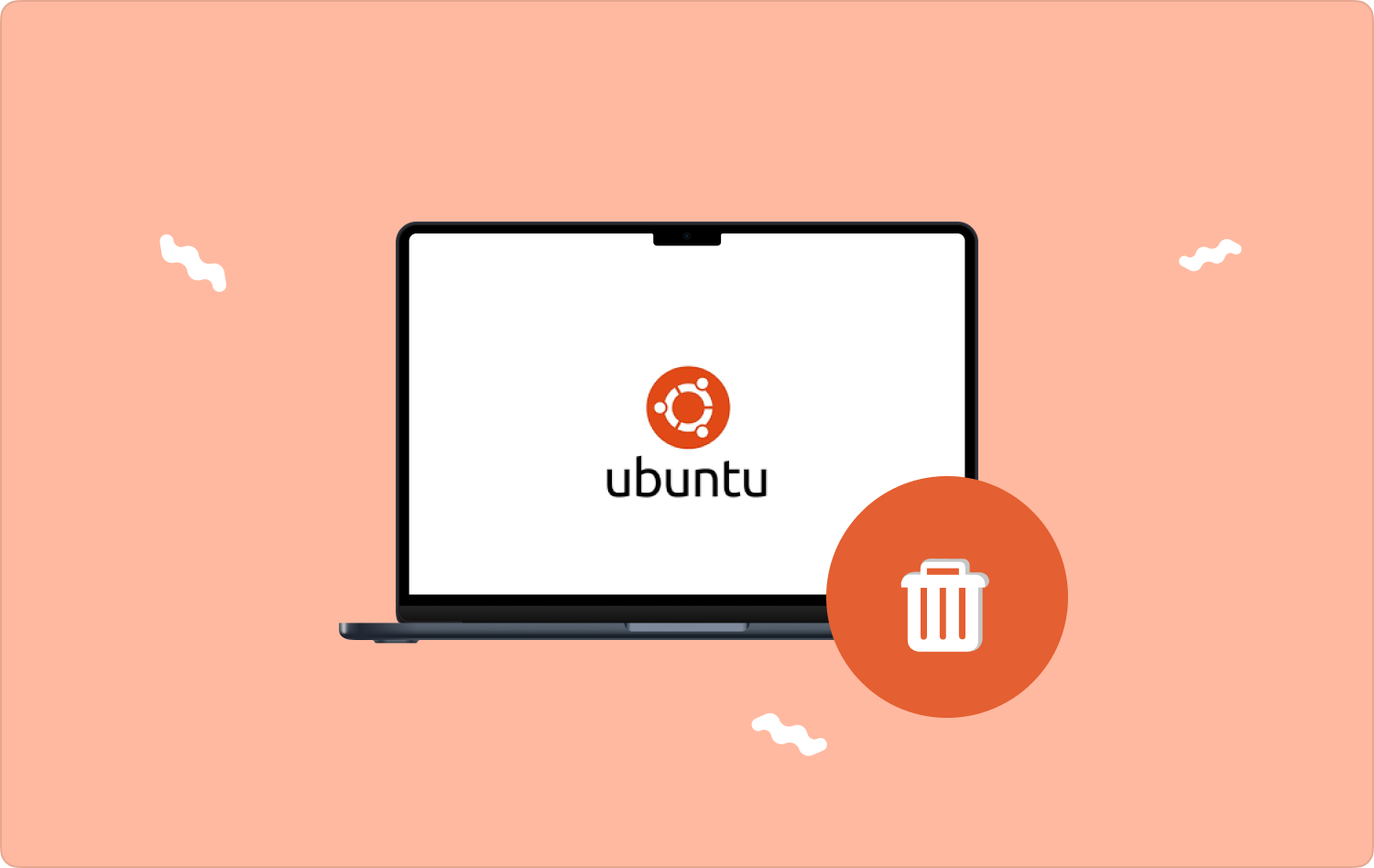
الجزء رقم 1: ما هو أوبونتو وكيف يعمل؟الجزء رقم 2: إلغاء تثبيت Ubuntu يدويًا على نظام Macالجزء رقم 3: إلغاء تثبيت Ubuntu بالكامل على نظام Mac باستخدام TechyCub ماك نظافةالجزء # 3: ملخص
الجزء رقم 1: ما هو أوبونتو وكيف يعمل؟
الإنسانية للآخرين. هذه هي الترجمة الحرفية للكلمة الأفريقية أوبونتو. إنه نظام تشغيل مفتوح المصدر يعتمد على Linux لأجهزة سطح المكتب وخوادم المؤسسات والسحابة وإنترنت الأشياء (IoT).
يمكنك استخدام أوبونتو للاستخدام الشخصي والمنزلي والعملي. يحتوي على مركز برامج Ubuntu حيث يمكن للمرء تنزيل مجموعة كبيرة من الألعاب والمتصفحات وتطبيقات الوسائط ومجموعة المكاتب والبريد الإلكتروني. Ubuntu هي توزيعة Linux مبنية على Debian.
يعتقد بعض الناس أن Ubuntu وLinux متماثلان، لكن الأول هو مجرد توزيعة Linux بينما Linux هو نظام تشغيل يعتمد على يونكس.
1.1 لماذا تحظى أوبونتو بشعبية كبيرة؟
الراحة واختيار واسع. هاتان هما أهم صفتين تجعلان Ubuntu مشهورًا بين المستخدمين المبتدئين والمتقدمين.
إنه مشابه لنظام Windows ويتمتع ببيئة تدريب ممتازة في حالة التخطيط للتبديل إلى نظام Linux.
يفضل معظم مطوري البرامج والمبرمجين Ubuntu لأنه يدعم بالفعل الأدوات التي يحتاجونها مثل Microk8s وJuju وMultipass لتطوير البناء المتقاطع والاختبار. وأفضل ما في الأمر أنها بسيطة وغير مكلفة.
إذا كنت قد اتخذت قرارك بالتخلي عن Ubuntu، فيمكنك مواصلة القراءة لمعرفة كيفية إلغاء تثبيت Ubuntu على نظام Mac.
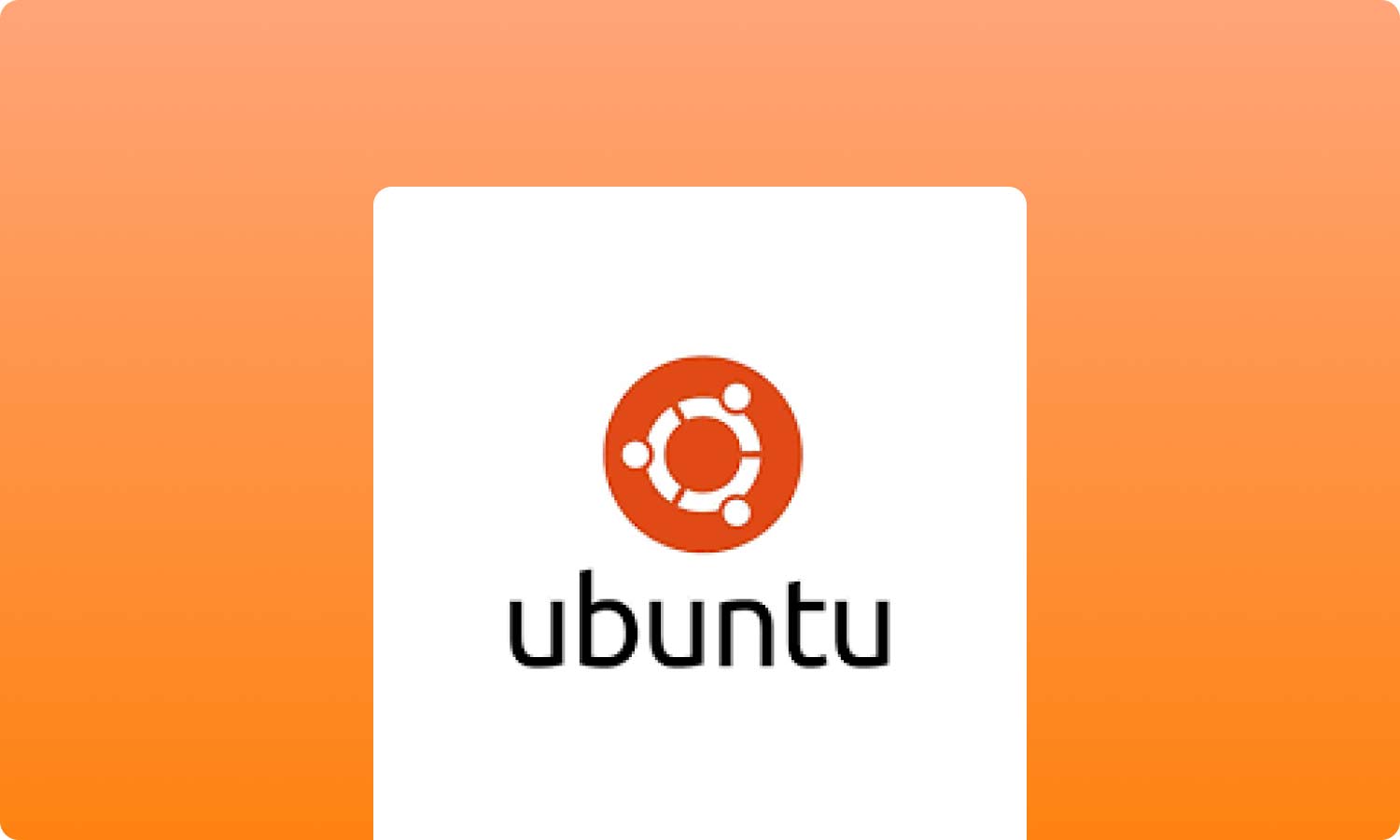
الجزء رقم 2: إلغاء تثبيت Ubuntu يدويًا على نظام Mac
يعد تثبيت Ubuntu أمرًا بسيطًا ويقوم بإلغاء تثبيته من جهاز Mac الخاص بك. هناك طريقتان لكيفية إلغاء تثبيت Ubuntu على نظام Mac، الطريقة التقليدية أو اليدوية.
إذا كنت تعتقد أن جهاز Mac الخاص بك ثقيل بعض الشيء، فقد ترغب في إزالة التطبيقات والبرامج التي تسحب مساحة تخزين النظام لديك. يعد تثبيت نظام تشغيل جديد أو مختلف أسرع طريقة لإزالة Ubuntu من جهاز Mac الخاص بك.
ومع ذلك، عليك ملاحظة أنك ستستضيف نظامي التشغيل هذين، لذا فإن جهاز Mac الخاص بك سوف يتباطأ أثناء الكتابة فوق نظام التشغيل السابق. يرجى أيضًا التأكد من أنك قمت بإعداد نسخة احتياطية لجميع الملفات من Ubuntu.
فيما يلي كيفية إزالة تثبيت Ubuntu على نظام Mac عن طريق تثبيت نظام تشغيل جديد:
- إطلاق المحطة. يمكنك أيضًا الضغط على اضغط على Ctrl + Alt + T
- أدخل 'sudo add-apt-repository ppa:yannUbuntu/os-uninstaller'
- وبعد ذلك أدخل هذا الأمر "سودو الرابطة بين الحصول على التحديث؛ sudo apt-get install -y -os uninstaller $$os-uninstaller"
- انتقل إلى البرنامج المساعد في التأليف
- انقر المسؤول
- ابحث وانقر فوق OS-Uninstaller
- اختر أوبونتو
- أختار التقديم
- أعد تشغيل Mac
ربما لا تزال هناك بعض آثار الأقدام والتطبيقات أو الملفات ذات الصلة التي تم تركها يبطئ جهاز Mac الخاص بك بعد إلغاء تثبيت Ubuntu من جهاز Mac الخاص بك. لإزالته بالكامل، قد ترغب في الاطلاع على الجزء التالي.
الجزء رقم 3: إلغاء تثبيت Ubuntu بالكامل على نظام Mac باستخدام TechyCub ماك نظافة
TechyCub ماك نظافة هو برنامج متقدم لتنظيف النظام يوفر ميزات هائلة بما في ذلك إلغاء تثبيت التطبيقات والملفات والمجلدات المرتبطة بها.
ماك نظافة
امسح جهاز Mac الخاص بك بسرعة ونظف الملفات غير المرغوب فيها بسهولة.
تحقق من الحالة الأساسية لجهاز Mac الخاص بك بما في ذلك استخدام القرص ، وحالة وحدة المعالجة المركزية ، واستخدام الذاكرة ، وما إلى ذلك.
تسريع جهاز Mac الخاص بك بنقرات بسيطة.
تحميل مجانا
الملامح الرئيسية ل TechyCub منظف ماك:
- واجهة سهلة الاستخدام
- مع إصدار مجاني يصل حجمه إلى 500 ميجابايت قبل أن يتيح لك الترقية إلى الإصدار الكامل
- ينظف جميع أنواع الملفات غير المرغوب فيها بما في ذلك النظام والسجلات والبريد والملفات غير المرغوب فيها في iTunes والمزيد
- بالإضافة إلى المزيد من ميزات التنظيف والتحسين الأساسية
اتبع هذا الدليل حول كيفية إلغاء تثبيت أوبونتو على ماك مع TechyCub منظف ماك:
- أولاً ، تحتاج إلى التنزيل والتثبيت TechyCub منظف ماك.
- اتبع دليل التثبيت وقم بتشغيل البرنامج
- بمجرد تشغيله، يمكنك عرض حالة Mac الخاصة بك على الصفحة الرئيسية
- أختار إلغاء تثبيت التطبيق من القائمة اليسرى
- انقر على تفحص زر. يسمح TechyCub Mac Cleaner لمسح النظام بأكمله والبحث عن التطبيقات وبقايا البرامج.
- ابحث عن Ubuntu من النتائج الممسوحة ضوئيًا
- انقر نظيف
- انتظر حتى تكتمل عملية التنظيف

تمت الآن إزالة Ubuntu بالكامل من جهاز Mac الخاص بك. يمكنك أن ترى على الشاشة مساحة تخزين النظام المستصلحة حديثًا بعد عملية التنظيف.
الناس اقرأ أيضا أفضل طريقة حول كيفية مسح تخزين النظام على نظام التشغيل Mac دليل 2023: ماذا تفعل عند استخدام النظام للقرص Mac؟
الجزء # 3: ملخص
قد يكون Ubuntu مخيفًا للبعض ولكنه نظام تشغيل جيد. ومع ذلك، مثل أي نظام تشغيل آخر، فإنه سوف يستهلك كمية هائلة من مساحة تخزين النظام الخاص بك مع مرور الوقت.
إذا كنت تفكر مؤخرًا في إزالة Ubuntu ولكنك لا تعرف من أين تبدأ، فاسمح لهذه المقالة بإرشادك حول كيفية ذلك قم بإلغاء تثبيت Ubuntu على ماك.
يمكنك اتباع الطريقة اليدوية لإزالة Ubuntu أو يمكنك استخدام منظف Mac بسيط يسمى TechyCub منظف ماك.
يحتوي هذا البرنامج على جميع الأدوات الحيوية التي تحتاجها لتنظيف جهاز Mac الخاص بك وتحسينه للحصول على أداء أفضل.
